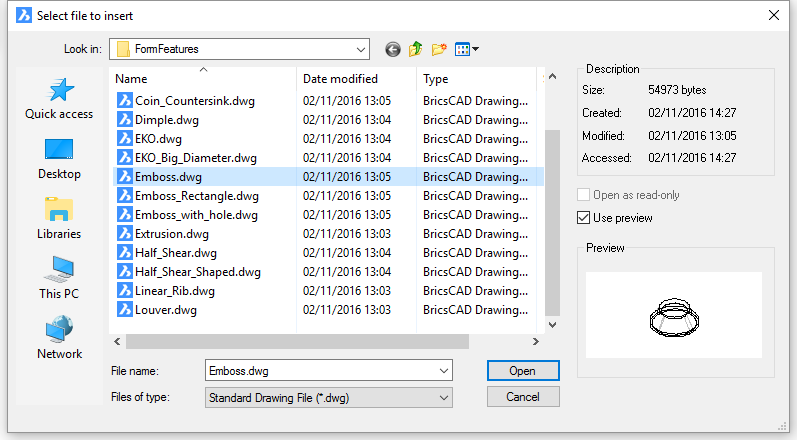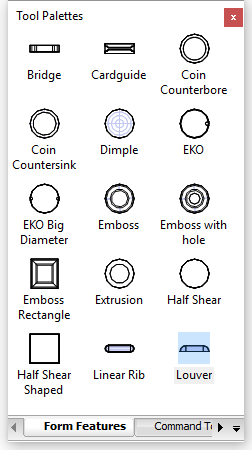...
请执行以下任一操作:
将光标移到要插入特征的法兰面上。
动态UCS与所选面对齐。
UCS的方向取决于光标进入面部的边缘。
动态尺寸显示从UCS的原点到表单特征的插入点。
出现提示:
选择插入点或[编辑插入的实体/旋转组件/设置基点/名称/插入类型/翻转/多字符] <0、0、0>:(选项)选择一个选项(有关更多详细信息,请参见BmInsert命令):
- 编辑:允许编辑所选插入的参数。
- 旋转:允许定义组件的旋转角度。
- 基点:允许指定其他基点来插入组件。
- 名称:允许定义组件的插入名称。
- 插入类型:允许指定插入类型:本地或外部
- 翻转:将表单特征插入到法兰的另一面。
- 多个:允许插入同一组件的多个插入物或创建一个数组。
要插入表单功能,请执行以下一项操作:
- 指定一个点。
- 在动态尺寸字段中输入距离。按下TAB键在输入字段之间来回切换。
重复步骤5插入另一个副本,或按Enter键停止。
...